wordpress怎么上传安装主题模板
wordpress怎么上传安装主题模板
WordPress上传主题有两种方式,第一种为通过FTP上传,第二种是打包压缩为ZIP格式同后台上传主题;两种方式都是较为简单;通过FTP上传主题的方式,是你对WordPress的结构有所连接的情况下,对服务器有一定的操作认识的情况下执行的;第二种方式是后台zip上传。

通过后台上传安装主题
1 成功登陆WordPress后台,然后权限检查,菜单侧边栏选择媒体,上传图片,图片能上传成功说明站点有写入权限。如果是失败检查站点是否有写入权限。
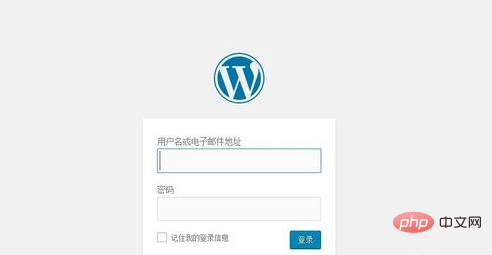
2 后台菜单找到“外观=》主题=》添加”
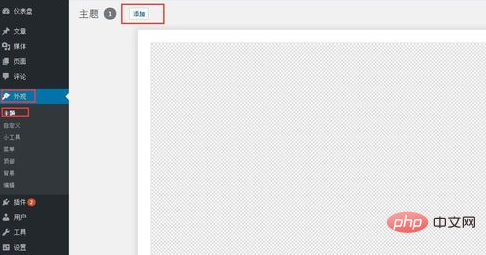
3 点击添加=》上传主题=》选择文件,上传选择压缩好的主题压缩包;注意你服务器支持的格式;Linux一般支持zip,win服务器支持rar
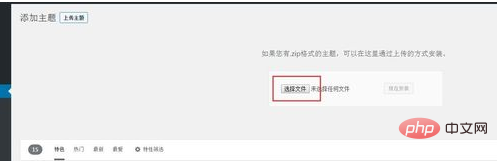
4 提示上传安装成功=》点击启用主题,则主题安装和启用成功
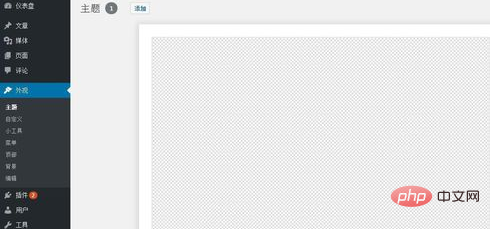
通过FTP上传安装主题
通过FTP管理工具登陆上服务器,找到要安装的站点;
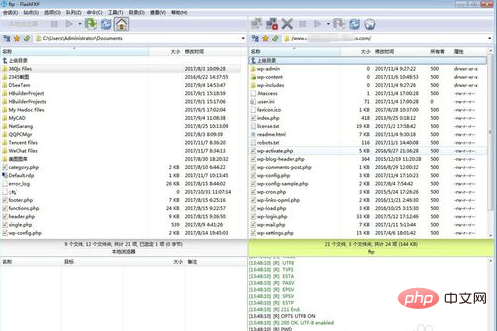
打开目录 站点根目录/wp-content/themes/,将主题压缩包上传到此目录下,然后通过管理后台,解压压缩包;
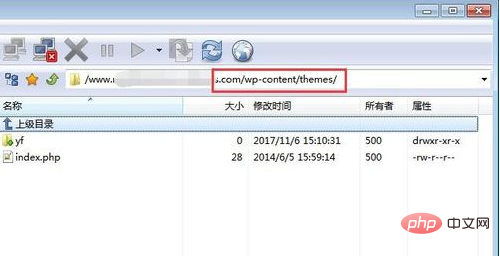
在后台主题管理界面启用该主题。则主题上传和安装成功。跟上面的第四步是一样的。
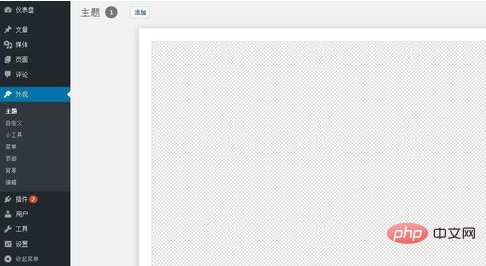
注意事项
主题安装还是上传,都需要压缩成服务器支持的格式,比如Linux支持zip压缩格式
压缩包不要过大, 压缩包不要加密
更多WordPress技术文章,请访问WordPress教程栏目!
以上是wordpress怎么上传安装主题模板的详细内容。更多信息请关注PHP中文网其他相关文章!

热AI工具

Undresser.AI Undress
人工智能驱动的应用程序,用于创建逼真的裸体照片

AI Clothes Remover
用于从照片中去除衣服的在线人工智能工具。

Undress AI Tool
免费脱衣服图片

Clothoff.io
AI脱衣机

AI Hentai Generator
免费生成ai无尽的。

热门文章

热工具

记事本++7.3.1
好用且免费的代码编辑器

SublimeText3汉化版
中文版,非常好用

禅工作室 13.0.1
功能强大的PHP集成开发环境

Dreamweaver CS6
视觉化网页开发工具

SublimeText3 Mac版
神级代码编辑软件(SublimeText3)

热门话题
 PHP 与 Flutter 的比较:移动端开发的最佳选择
May 06, 2024 pm 10:45 PM
PHP 与 Flutter 的比较:移动端开发的最佳选择
May 06, 2024 pm 10:45 PM
PHP和Flutter是移动端开发的流行技术。Flutter胜在跨平台能力、性能和用户界面,适合需要高性能、跨平台和自定义UI的应用程序。PHP则适用于性能较低、不跨平台的服务器端应用程序。
 wordpress如何修改页面宽度
Apr 16, 2024 am 01:03 AM
wordpress如何修改页面宽度
Apr 16, 2024 am 01:03 AM
通过编辑 style.css 文件,您可以轻松修改 WordPress 页面宽度:编辑 style.css 文件,添加 .site-content { max-width: [您的首选宽度]; }。修改 [您的首选宽度] 以设置页面宽度。保存更改并清除缓存(可选)。
 wordpress文章在哪个文件夹
Apr 16, 2024 am 10:29 AM
wordpress文章在哪个文件夹
Apr 16, 2024 am 10:29 AM
WordPress 文章存储在 /wp-content/uploads 文件夹中。该文件夹使用子文件夹对不同类型的上传进行分类,包括按年、月和文章 ID 组织的文章。文章文件以纯文本格式 (.txt) 存储,文件名通常包含其 ID 和标题。
 wordpress如何做产品页
Apr 16, 2024 am 12:39 AM
wordpress如何做产品页
Apr 16, 2024 am 12:39 AM
在 WordPress 中创建产品页面:1. 创建产品(名称、描述、图片);2. 自定义页面模板(添加标题、描述、图片、按钮);3. 输入产品信息(库存、尺寸、重量);4. 创建变体(不同颜色、尺寸);5. 设置可见性(公开或隐藏);6. 启用/禁用评论;7. 预览并发布页面。
 wordpress模板文件在哪
Apr 16, 2024 am 11:00 AM
wordpress模板文件在哪
Apr 16, 2024 am 11:00 AM
WordPress 模板文件位于 /wp-content/themes/[主题名称]/ 目录。它们用于决定网站的外观和功能,包括页眉(header.php)、页脚(footer.php)、主模板(index.php)、单个文章(single.php)、页面(page.php)、存档(archive.php)、类别(category.php)、标签(tag.php)、搜索(search.php)和 404 错误页面(404.php)。通过编辑和修改这些文件,可以自定义 WordPress 网站的外
 wordpress如何搜索作者
Apr 16, 2024 am 01:18 AM
wordpress如何搜索作者
Apr 16, 2024 am 01:18 AM
在 WordPress 中搜索作者:1. 登录管理面板后,导航到“文章”或“页面”,使用搜索栏输入作者姓名,在“过滤器”中选择“作者”。2. 其他技巧:使用通配符扩大搜索范围,使用运算符组合条件,或输入作者 ID 以搜索文章。
 wordpress哪个版本稳定
Apr 16, 2024 am 10:54 AM
wordpress哪个版本稳定
Apr 16, 2024 am 10:54 AM
最稳定的 WordPress 版本是最新版本,因为它包含最新的安全补丁、增强性能并引入新特性和改进。为了更新到最新版本,请登录 WordPress 仪表盘,转到“更新”页面并单击“立即更新”。
 wordpress需要备案吗
Apr 16, 2024 pm 12:07 PM
wordpress需要备案吗
Apr 16, 2024 pm 12:07 PM
WordPress需要备案。根据我国《互联网安全管理办法》,在境内提供互联网信息服务的网站需向所在地省级互联网信息办公室备案,包括WordPress在内。备案流程包括选择服务商、准备信息、提交申请、审核公示、获取备案号等步骤。备案好处有合法合规、提升可信度、满足接入要求、确保正常访问等。备案信息需真实有效,备案后需定期更新。






